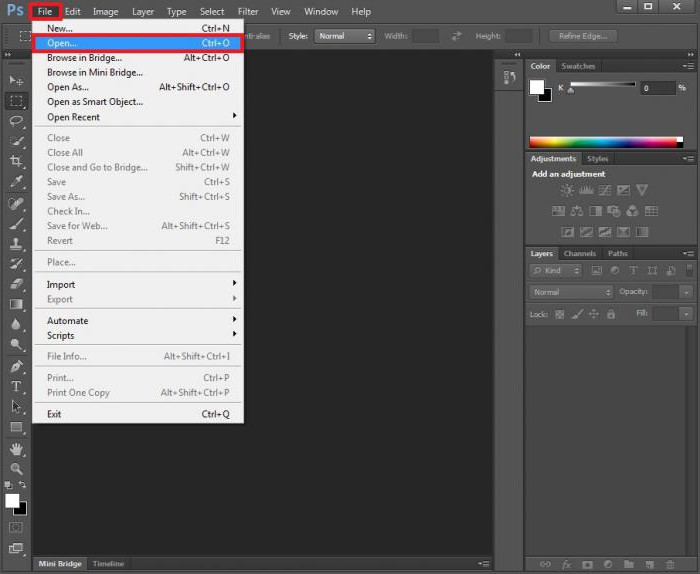Como em "Photoshop", remova a seleção: quatro maneiras
Embora o programa "Photoshop" seja o maisum popular editor de fotos, mas isso não anula o fato de que trabalhar com ele não é uma tarefa fácil. No processo de estudar todos os recursos, surgirão muitas questões.
No artigo, falaremos sobre como rodar no "Photoshop"Seleção CS6 de alguma área. Claro, esta questão para usuários experientes parecerá ridícula, porque essa manipulação é básica ao trabalhar com o programa, mas se uma pessoa acabou de aprender o básico de edição de fotos, provavelmente não sabe disso.

Antes da história sobre como remover no Photoshopseleção, vale a pena dizer que existem muitas maneiras, e todas elas não serão consideradas. No artigo, os métodos mais populares serão dados à sua atenção. E é claro, recomenda-se ler o artigo até o fim para escolher um método para você. E, em conclusão, falaremos sobre as nuances que você pode encontrar.
Desmarcando
Então, abaixo da lista serão apresentados como você, como em "Photoshop" para desmarcar. Haverá quatro no total, mas todos eles serão em grande parte diferentes uns dos outros.
Método 1: teclas de atalho
O mais simples e rápido é o método,o que implica o uso de hot keys. Isso é muito conveniente, porque dessa forma você poderá remover a seleção em alguns segundos sem usar o mouse. Pressione CTRL + D para desfazer.
Método 2: use o mouse
Se a combinação de teclas não for possívellembre-se ou houve alguns outros problemas, então você também pode remover a seleção com o mouse. Para fazer isso, basta pressionar o botão esquerdo fora dos limites de seleção (em qualquer lugar). No entanto, vale a pena mencionar, porque se você usou "Quick Selection" para selecionar um objeto, então você pode removê-lo apenas pressionando o LMB dentro dele. Observe também que a função da ferramenta deve ser "Nova seleção".

Método 3: através do menu de contexto

Se você está confuso em todas as nuances do anteriormétodo, então o terceiro caminho, como em "Photoshop", remova a seleção, você está bem. Para implementá-lo, você precisa pressionar o botão direito do mouse (PCM) dentro da área selecionada e selecionar "Desmarcar" no menu de contexto. Mas aqui também havia nuances. O fato é que, ao usar várias ferramentas do programa, este item de menu pode mudar suas posições, no entanto, será cem por cento lá.
Método 4: através da "Seleção"

A última e quarta maneira évocê precisará entrar na seção "Seleção". Você pode encontrá-lo no painel superior do programa. Clique neste botão, antes de desdobrar o menu, para remover a seleção que você precisa clicar no item correspondente - "Desmarcar". Como você pode ver, tem teclas de atalho CTRL + D.
Nuances
Então você sabe de quatro maneiras, como no "Photoshop", remova a seleção. Mas, como mencionado acima, vale a pena mencionar as nuances que você pode encontrar.
A primeira nuance surge se vocêusei a ferramenta Magic Wand ou Lasso. Selecionando uma área com sua ajuda, você não pode usar o segundo método, basta fazer uma nova seleção.
Assim, mesmo sabendo todos os métodos de como remover a seleção no "Photoshop", você não pode fazer isso se não for permitido trabalhar com ele.